🔸 É possível criar um plano de aulas, para aulas de uma disciplina/curso, sem precisar selecionar as aulas manualmente na criação.
Associar as aulas ao criar um plano
✔ Ao criar um plano de aula, selecione uma disciplina e marque a opção Associar a todas as aulas agendadas da disciplina/curso selecionada?, essa opção só é exibida ao selecionar uma disciplina/curso:
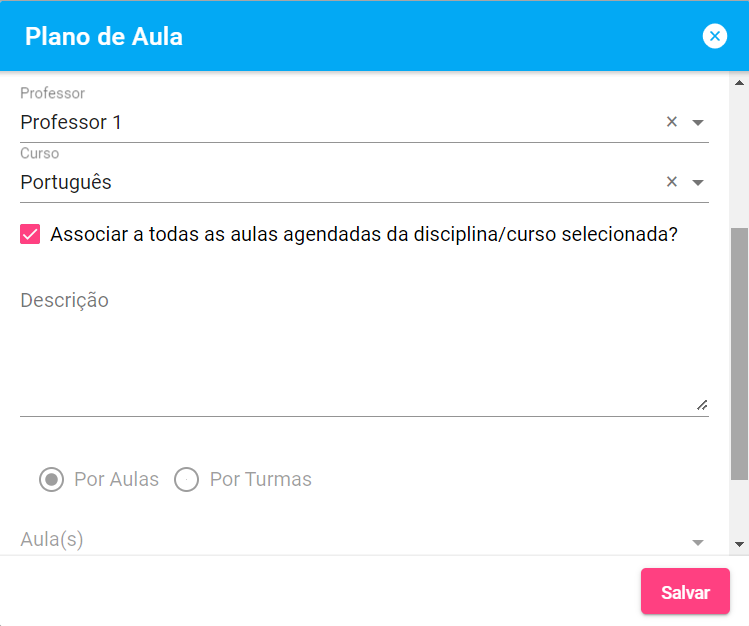
✔ Ao marcar a opção para associar as aulas, as opções do tipo de plano de aula ficarão desabilitadas, e os filtros de aulas não serão exibidos, nessa opção o tipo de plano de aula será sempre por Aulas.
🔸 Ao salvar esse plano de aula, todas as aulas agendadas da disciplina/curso para o professor informado, serão adicionadas ao plano de aulas.
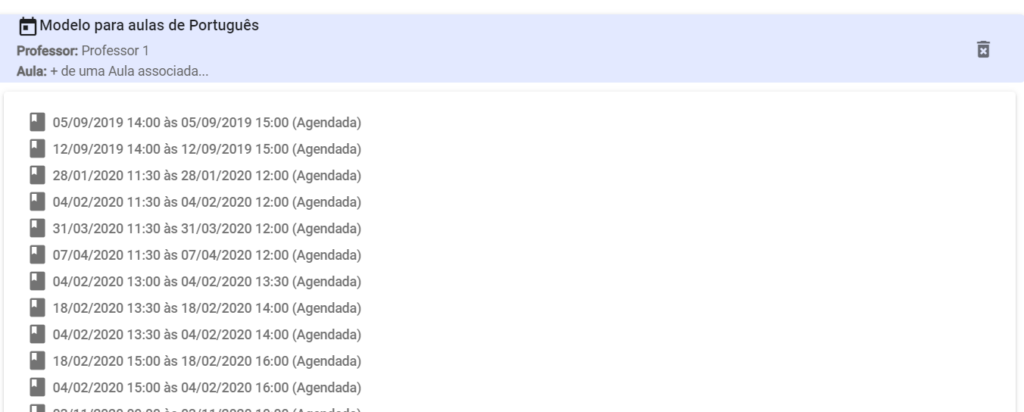
❗Importante: Serão associadas ao plano de aula, somente aulas Agendadas em com data de inicio igual ou maior a data atual!
❗Importante: Serão associadas ao plano de aula, somente aulas em que o professor do plano seja o professor principal da aula.
Associar as aulas da disciplina independente do professor:
✔ Ao marcar a opção Associar a todas as aulas agendadas da disciplina/curso selecionada?, o campo Professor deixa de ser obrigatório, podendo ser criado o plano somente com a disciplina/Curso:
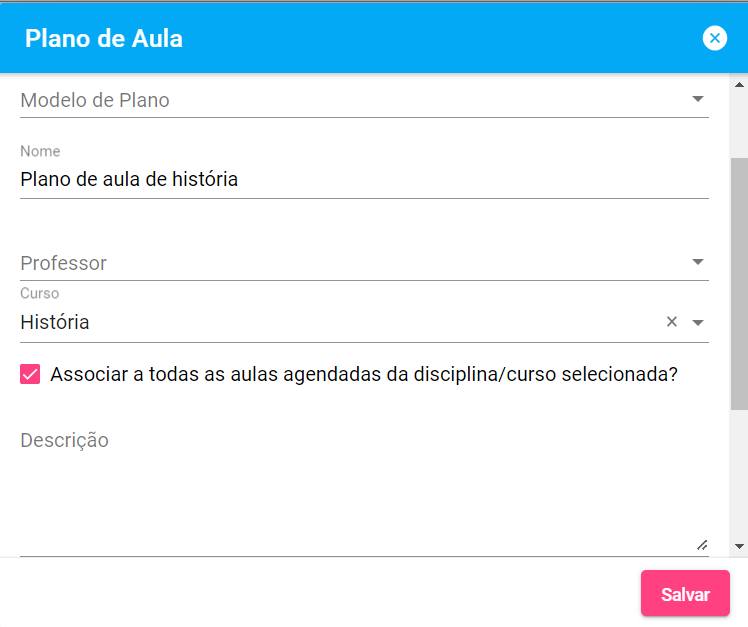
🔸 Ao salvar esse plano, todas as aulas agendadas da disciplina/curso serão adicionadas a um plano especifico por professor, por exemplo, se tiverem aulas de História agendadas para os Professor 2 e Professor 3, serão criados dois planos de aulas com as aulas separadas por professor:
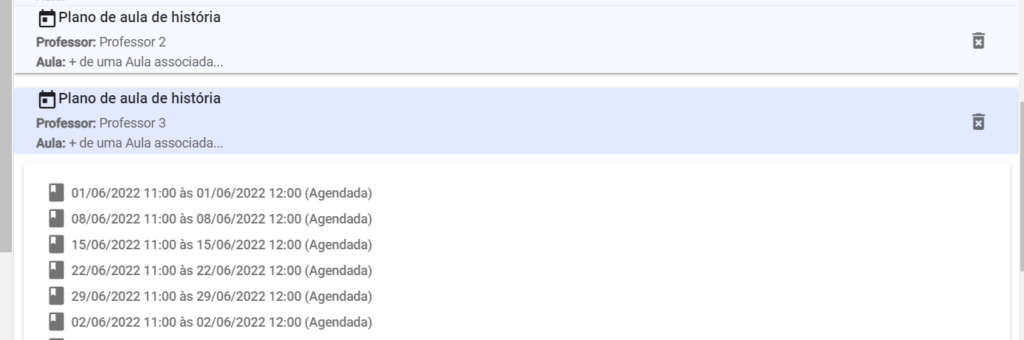
❗Importante: Serão associadas ao plano de aula, somente aulas Agendadas em com data de inicio igual ou maior a data atual!
❗Importante: Serão associadas ao plano de aula, somente aulas em que o professor do plano seja o professor principal da aula.
Associar as aulas de disciplina utilizando um modelo de planos de aula:
✔ Nos modelos de planos de aulas é possível definir as mesmas regras acima para associar as aulas de uma disciplina/curso ao plano de aula:
✔ Ao selecionar o modelo configurado, as informações de disciplina e de associar aulas já serão carregadas no formulário:
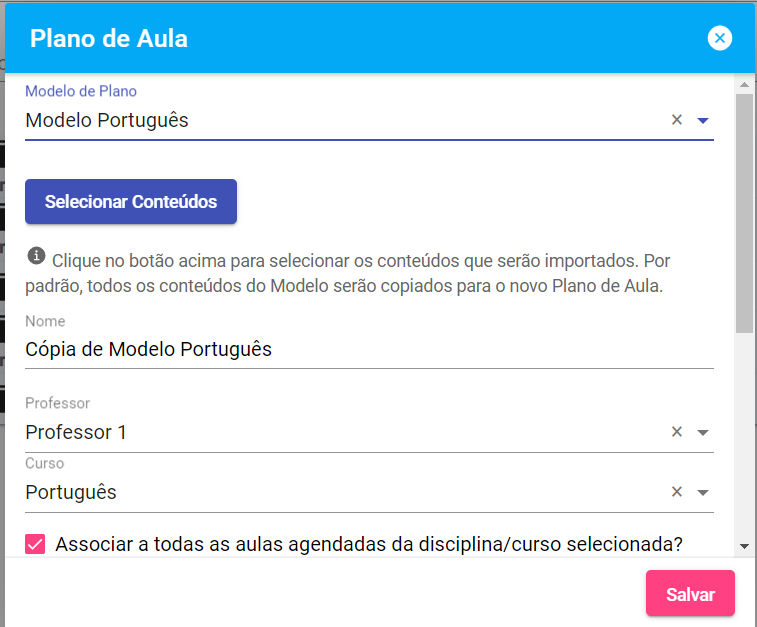
🔸 As regras seguem as mesmas citadas acima para adicionar as aulas de um professor e disciplina, ou de uma disciplina independente de professor.
✔ Utilizando o modelo se tem a vantagem de copiar os conteúdos pré-definidos no modelo
✔ Caso queira utilizar esse modelo em em uma aula especifica, ou pelo tipo de plano de aula por Turma, basta desabilitar a opção Associar a todas as aulas agendadas da disciplina/curso selecionada?, que as opções de tipos e os filtros de aulas serão habilitados novamente:
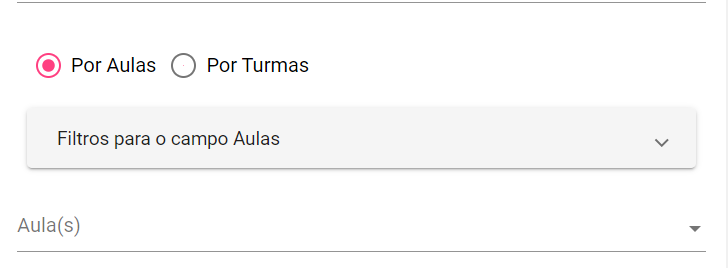
🔗 Veja mais informações em: Planos de Aula – Como configurar modelos com conteúdo padrão
Associar uma nova aula aos planos de aula
🔸 Ao criar uma aula ou editar uma aula, pela Agenda/Calendário, é possível associar essa aula automaticamente a um plano de aula, para isso são necessários duas configurações:
- Nas configurações de planos de aulas, habilite a opção Associar plano de aulas as aulas automaticamente? como Sim.
- Defina uma plano de aula modelo para disciplina/curso. Veja Mais informações em Planos de Aula – Como configurar modelos com conteúdo padrão
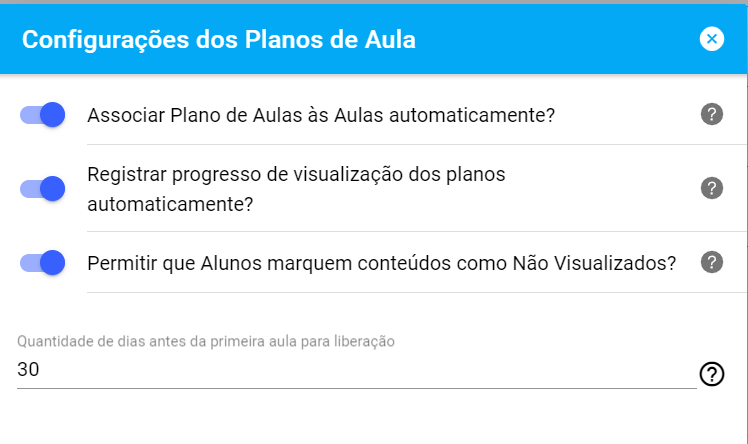
✔ Ao fazer essas configurações, as aulas que forem sendo criadas/editadas serão adicionadas ao plano de aula daquela disciplina, utilizando o modelo de plano de aula como base para criação dos planos de aula por aulas.
❗ Importante: O sistema somente irá considerar modelos de planos de aulas Ativos para adicionar as aulas.
✔ Ao criar/editar uma aula para disciplina/curso, o sistema irá buscar os modelos de planos de aulas disponíveis(ativos) para essa disciplina/curso e professor, caso não exista para o professor considera os modelos por disciplina/curso, sem professor.
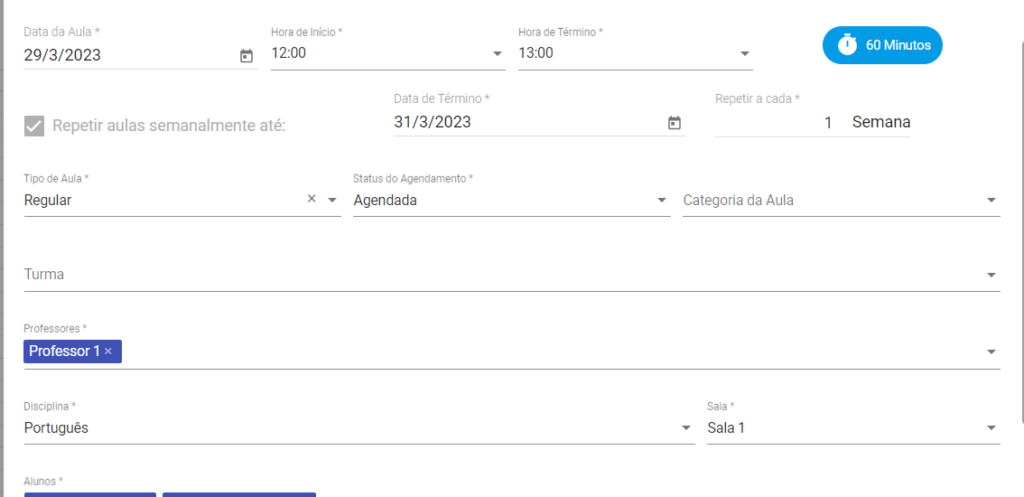
✔ Podem ser considerados mais de um plano de aula modelo, caso disponíveis como ativos, nesse caso a aula será adicionada a mais de um plano de aula.
✔ Com os modelos encontrados será verificado se existem planos de aulas criados com esses modelos para adicionar a aula, caso não encontre, é criado um novo plano de aula com base no modelo para adicionar as aulas.
✔ Nesse novo plano de aula será considerado o professor da aula caso o modelo não tenha um professor.
✔ Novas aulas criadas para esse professor e disciplina/curso serão adicionadas nesse plano de aula novo.
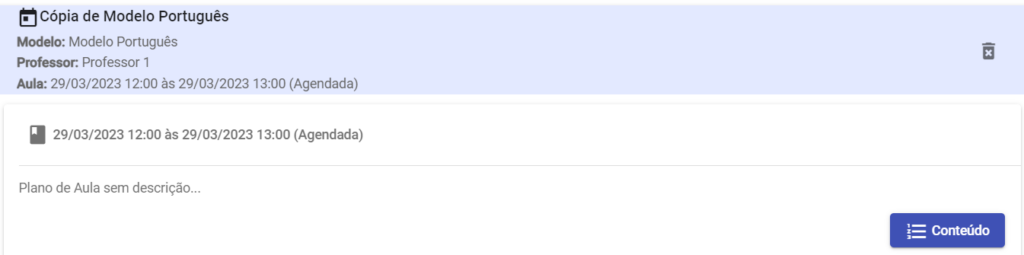
✔ No caso da edição da aula, o sistema verifica se essa aula já esta associada ao plano, senão ela é adicionada ao plano de aula.
Alteração de professores nas aulas
✔ Ao alterar o professor principal de uma aula, o sistema verifica se essa aula esta em algum plano de aula, remove essa aula dos planos de aulas do professor antigo, e refaz o processo de busca dos modelos, para associar aos planos de aula do novo professor que foi trocado na aula.
✔ Ao inativar um modelo de planos de aula(Remover plano de aula), os planos criados com esse modelo não serão mais associados a novas aulas criadas.
❗ Importante: As configurações de planos de aula ficam disponíveis na tela de Planos de Aula no portal, para acessar essas configurações habilite a permissão de acesso Permissão para acessar as configurações de Planos de Aula.
Remover um modelo para não associar os planos automaticamente as aulas
🔸 Planos de aula modelos Inativos, deixam de ser utilizados na associação automática com aulas.
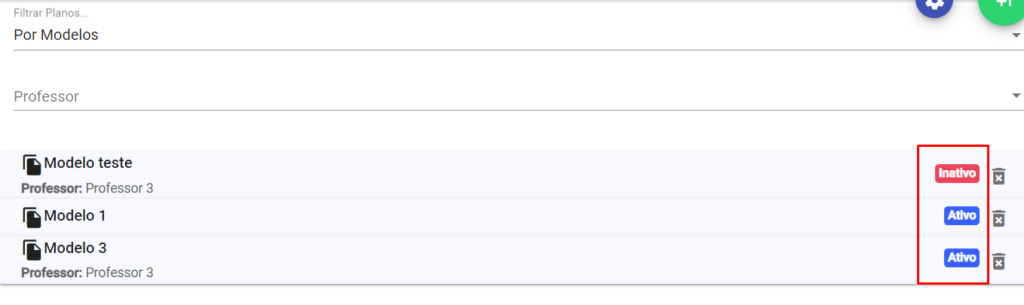
✔ Na criação de um plano de aulas, a opção de selecionar modelos não trará os modelos Inativos, somente na filtragem de planos por modelos os inativos serão carregados:
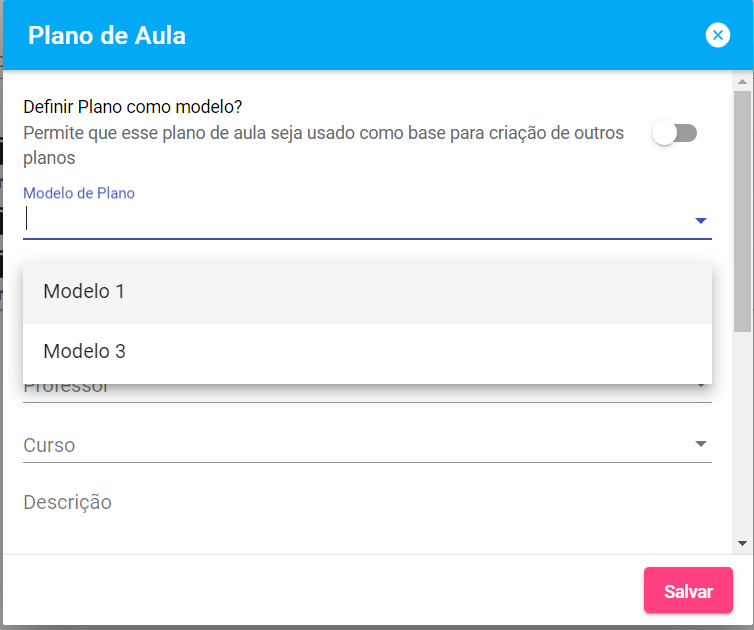
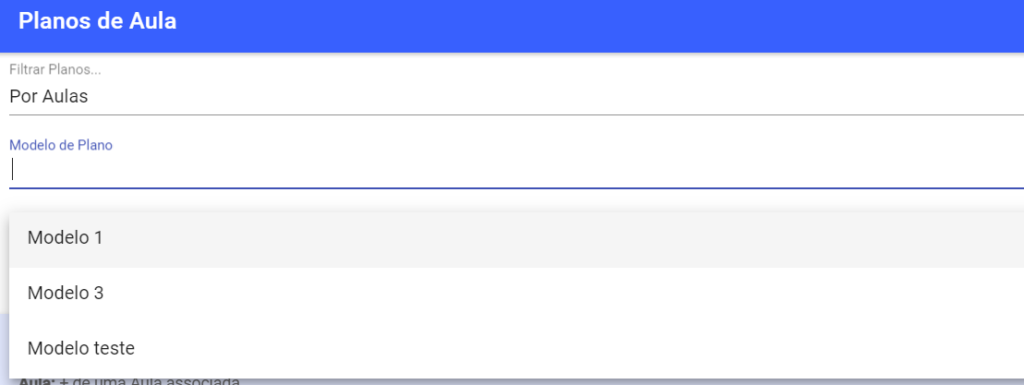
✔ Caso a configuração dos planos de aula, esteja com a opção Associar plano de aulas as aulas automaticamente? habilitada como Sim, ao criar ou editar uma Aula na agenda, o modelo Inativo não será considerado, consequentemente, os planos de aulas que utilizam esse modelo Inativo, não terão a nova aula adicionada automatcamente.
Como colocar um modelo como Inativo?
✔ Para Inativar um modelo., basta clicar em Remover Plano de Aula na lista de planos de aula por modelo:
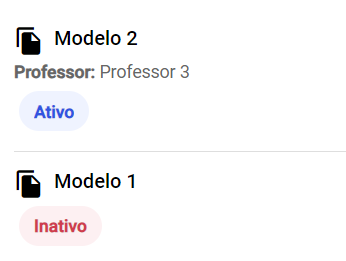
✔ Caso o modelo esteja sendo utilizado em a planos de aulas, ele será colocado como Inativo, senão será removido normalmente do sistema.